Вы можете легко подключить Chromebook к телевизору или проектору одним из следующих способов.
Беспроводной вариант
Если вы хотите обойтись без проводов, воспользуйтесь этой опцией.
- Подключить Android TV коробка или Google Chromecast к порту HDMI на телевизоре.
- Убедитесь, что ваш телевизор настроен на использование входа, к которому подключен Android TV или Chromecast.
- Откройте браузер Chrome и выберите
 > “Бросать“.
> “Бросать“. - Если вы еще этого не сделали, следуйте инструкциям на экране, чтобы настроить Android TV или устройство Chromecast.
- После настройки у вас будет много вариантов для трансляции на экран телевизора.
- Выберите правый нижний угол нижней панели и выберите «Доступны устройства для трансляции”, Чтобы отобразить доступные параметры трансляции.
- Ты можешь выбрать "Внутренний дисплей” > “Делиться», Чтобы отразить все на вашем экране.
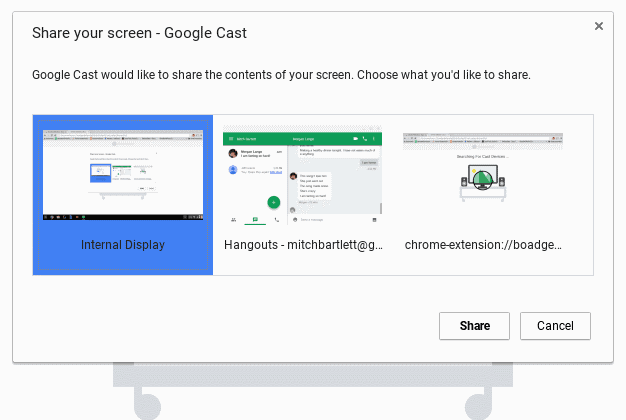
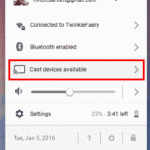
- Зеркальное отображение видео YouTube в высоком качестве с помощью функции «Играть по телевизору»В меню видео YouTube.
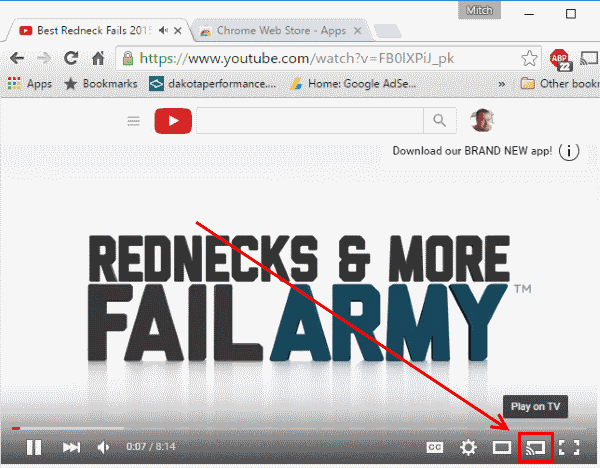
- У Netflix даже есть «Бросать" значок. Используйте его для улучшения звука и звука с Netflix.
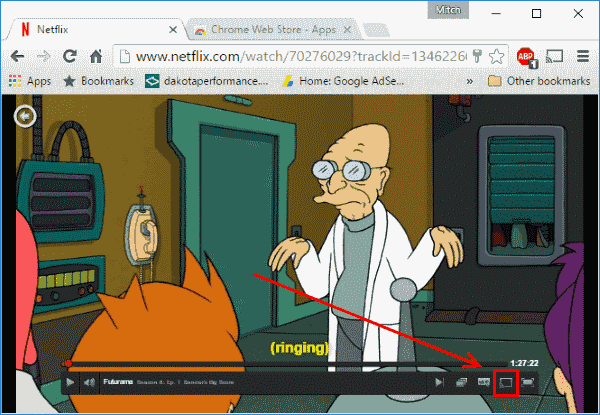
- Ты можешь выбрать "Внутренний дисплей” > “Делиться», Чтобы отразить все на вашем экране.
Проводной вариант
У большинства Chromebook есть порт HDMI на боковой или задней панели устройства. Просто подключите его к телевизору с помощью стандартного кабеля HDMI, и изображение на экране отобразится на экране телевизора. Аудио также будет направлено на телевизор.